MFC-J2330DW
常见问题解答与故障排除 |
我的Brother设备一次送入多张纸。
检查以下几点解决进纸问题。
注: 以下是某一设备的图例,可能与您的Brother设备外观有所差异。
步骤1: 将纸张正确装入设备中。
-
请勿装入多种不同类型的的纸张。
请勿同时装入不同类型的纸张,请移除这些不同类型的纸张 。
-
确保纸张之间未相互粘着。
取出纸盒中所有纸张,充分展开堆叠的纸张,然后装回纸盒。
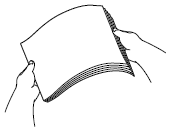
-
确保纸张不会在纸盒后部翘起。
当装入纸张时,请小心勿将纸张推入太深。这样可能会使纸盒后部纸张翘起或引起进纸问题。轻轻地将纸张放入纸盒,确保纸张如下所示平整地放入纸盒。
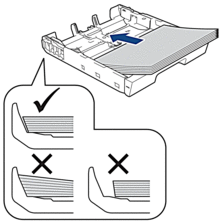
-
请勿在纸盒无纸前加入纸张。
如果您想在纸盒无纸前加入纸张,请先从纸盒中取出纸张,并将这些纸张与新的纸张一起装入。装入纸张前请充分展开堆叠的纸张 。
步骤2: 请确保设备后部的卡纸清除盖已正确合上。
合上卡纸清除盖。请确保后盖已完全合上。
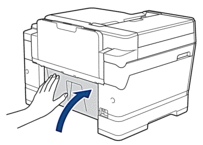
步骤 3: 请确保纸盒中的底垫未弄脏。
当设备在仅剩下几张纸时一次送入多张纸,请用柔软的湿抹布擦拭底垫(1)。
清洁完成后,再用柔软的无绒干抹布拭去底垫上的所有水渍。
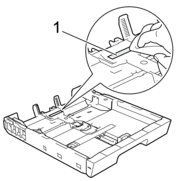
内容反馈
请在下方提供您的反馈,帮助我们改进支持服务。
